Dans le volet d’informations d SharePoint bibliothèque de documents, vous pouvez voir toutes les propriétés d’un fichier, d’un dossier ou d’un lien. En fonction des autorisations qui vous ont été accordées par votre administrateur, vous pouvez afficher ou modifier le nom du fichier (par défaut, il s’agit du nom de fichier que vous avez chargé à l’origine) et le titre que vous pouvez rendre plus descriptif. Vous pouvez également afficher une image miniature du contenu de l’élément.
Remarque : Le nombre de propriétés disponibles à afficher et modifier pour un fichier, un dossier ou un lien peut varier en fonction des propriétés que le propriétaire de l’élément ou votre administrateur lui a attribuées. Certaines de ces propriétés peuvent être requises.
Pour afficher les informations sur un élément dans une bibliothèque de documents
-
Allez à la bibliothèque de documents qui contient le fichier, le dossier ou le lien pour lequel vous voulez voir des informations.
-
Si votre bibliothèque est affichée en mode Liste, cliquez sur l’icône à gauche du fichier, dossier ou lien pour la sélectionner. Si vous êtes dans l’affichage Miniatures, cliquez sur le coin supérieur droit de l’image du fichier, du dossier ou du lien pour la sélectionner.
-
Dans le coin supérieur droit de la page de la bibliothèque de documents, cliquez


SharePoint dans Microsoft 365
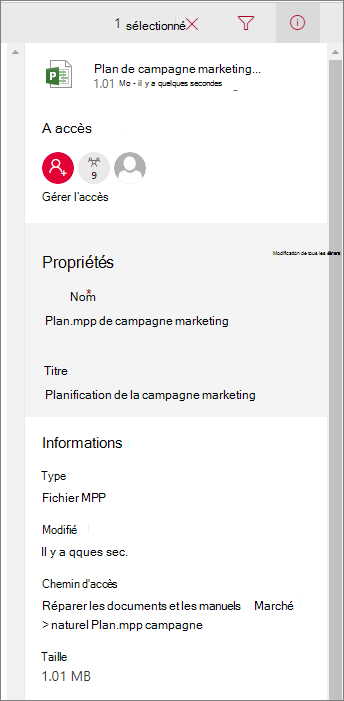
SharePoint Server 2019
L’apparence de votre écran est-elle différente de celle-ci ? Votre administrateur a peut-être une expérience classique définie sur la bibliothèque de documents. Pour afficher les informations sur un élément dans une expérience classique, cliquez avec le bouton droit sur l’élément, puis sélectionnez Détails.
Pour modifier les informations sur un élément dans une bibliothèque de documents
-
Allez à la bibliothèque de documents qui contient le fichier, le dossier ou le lien pour qui vous voulez modifier les informations.
-
Cliquez sur l’icône à gauche du fichier, dossier ou lien pour le sélectionner. Si vous êtes dans l’affichage Miniatures, cliquez sur le coin supérieur droit du fichier, dossier ou lien pour le sélectionner.
-
Dans le coin supérieur droit de la page de la bibliothèque de documents, cliquez

-
Cliquez sur la valeur de la propriété à modifier sous le nom de la propriété, tapez la nouvelle valeur, puis appuyez sur la touche Entrée de votre clavier. Votre modification est automatiquement enregistrer. Pour modifier plusieurs propriétés à la fois, cliquez sur Modifier tout,modifiez les propriétés à modifier, puis cliquez sur Enregistrer.
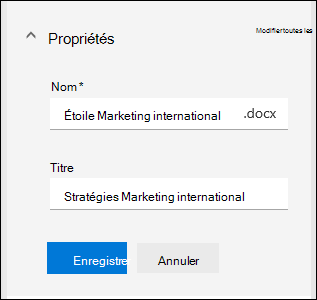
Remarque : L’apparence de votre écran est-elle différente de celle-ci ? Votre administrateur a peut-être une expérience classique définie sur la bibliothèque de documents. Pour modifier les informations sur un élément dans une expérience classique, cliquez avec le bouton droit sur l’élément, sélectionnez Plus, puis Modifier les propriétés.
Rubriques connexes
-
Pour choisir des colonnes, trier et filtrer des éléments, et enregistrer un affichage personnalisé, voir Créer un affichage personnalisé d’une bibliothèque de documents
-
Pour savoir comment archiver et archiver des fichiers, voir Archiver ou archiver des fichiers dans une bibliothèque de documents
N’hésitez pas à nous laisser un commentaire
Cet article vous a-t-il été utile ? Si c’est le cas, faites-le nous savoir en bas de cette page. S’il ne vous a pas été utile, faites-nous savoir ce qui vous a semblé confus ou les informations manquantes. Nous utiliserons vos commentaires pour vérifier les faits, ajouter des informations et mettre l’article à jour.










